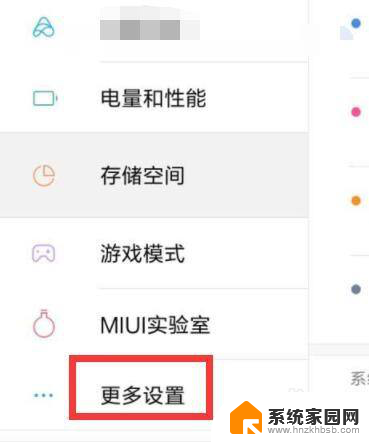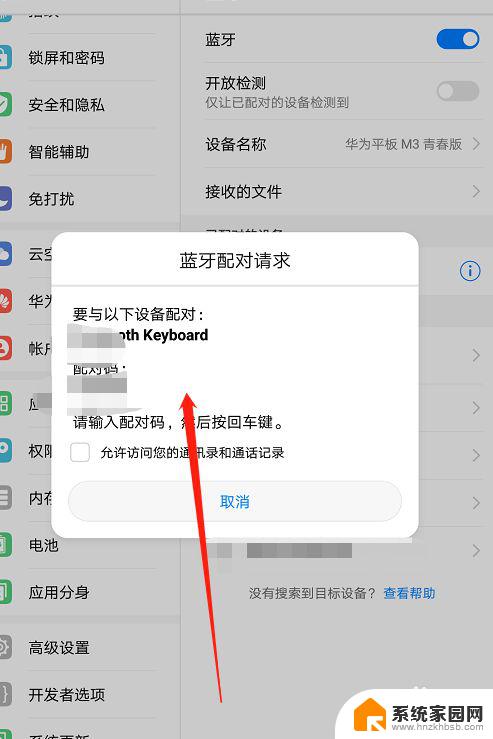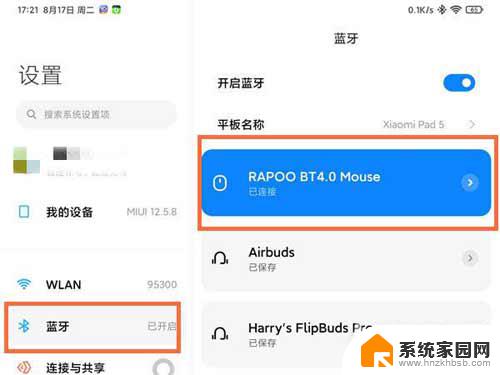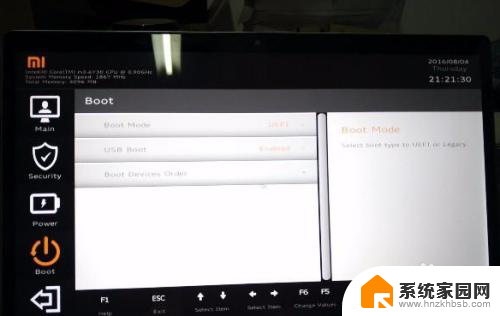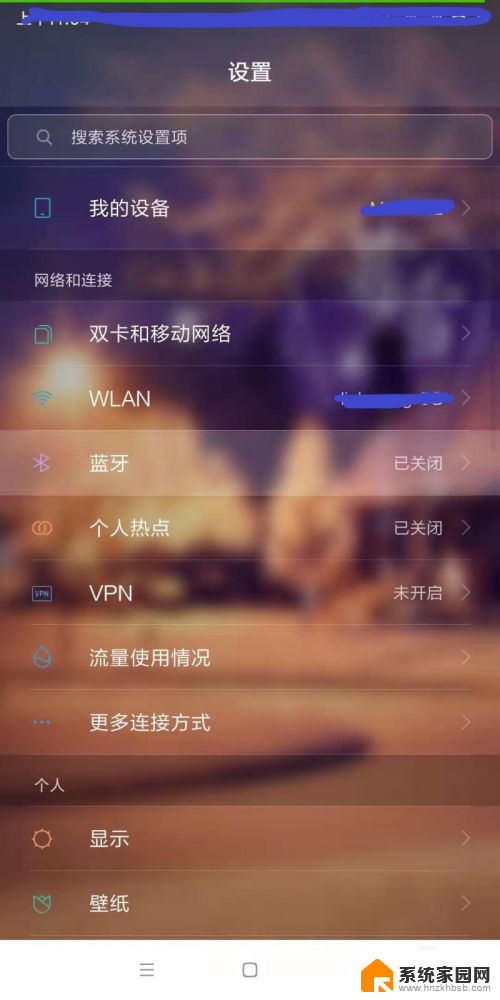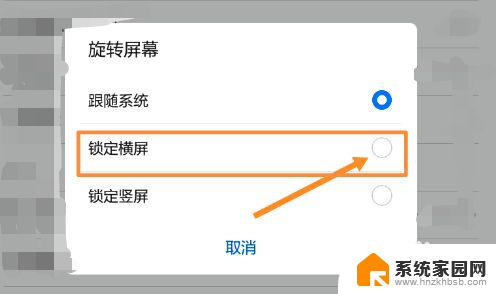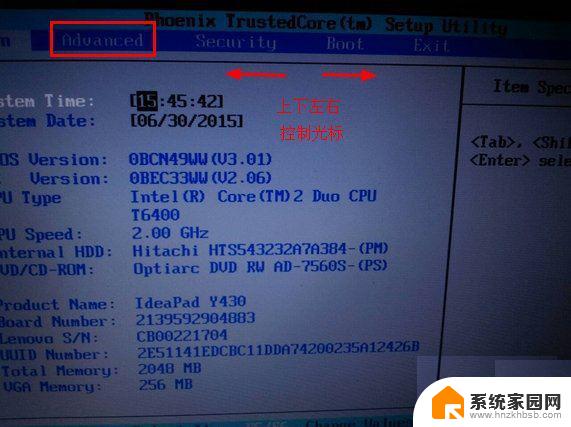小米平板2进入bios 小米平板2 BIOS设置U盘启动教程
小米平板2是一款备受欢迎的平板电脑,而进入BIOS(基本输入输出系统)则是其中一个重要的操作,BIOS设置U盘启动是指通过U盘来启动系统,这对于一些需要重装系统或者进行系统修复的用户来说非常有用。本文将为大家介绍小米平板2进入BIOS以及如何设置U盘启动的详细教程。无论是对于小米平板2的用户,还是对于对技术操作感兴趣的读者来说,这都是一篇非常实用的文章。
步骤如下:
1.把type-c转usb转接头、平板、usb键盘连接起来

2.按下开机键,然后在键盘上持续的、间接性的按“F2”快捷键进入“bios”。
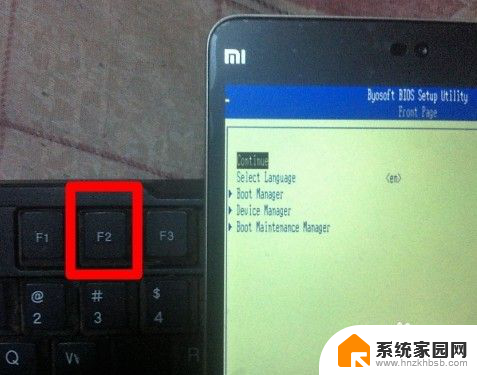
3.在“bios”中,按键盘上的“上下”键。
选择"Boot Maintenance Manager(启动维护管理器)"选项,并“回车”

4.选“boot options(引导选项)”选项,然后按“回车”键

5.选“change boot order(改变启动顺序)”选项,然后按“回车”键

6.第一个选项不动,按“回车”键
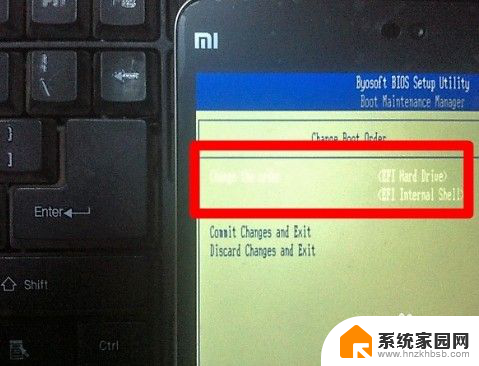
7.利用“+-键”把“EFI Hard Drive”选项,移到第一位置,然后”回车“。
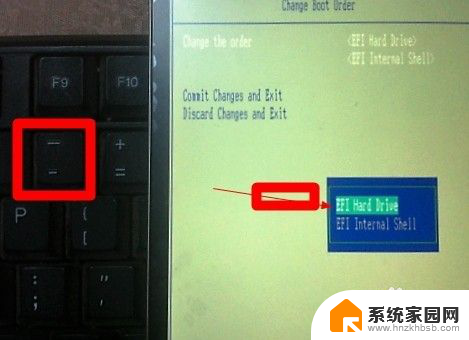
8.按”上下键“选择
倒数第二个选项”commit changes and exit(提交变更和退出)“
然后回车!!!!
致此,是只完成,插上efi启动U盘,就可以运行PE装及维护了!!!
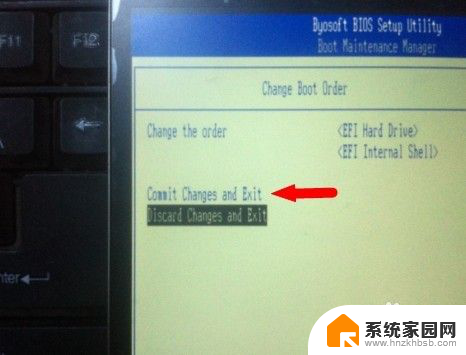
以上就是小米平板2进入bios的全部内容,碰到同样情况的朋友们赶紧参照小编的方法来处理吧,希望能够对大家有所帮助。